Melhores alternativas ao Loom: 9 ferramentas para melhor captura de vídeo
A facilidade de uso e os recursos de edição colaborativa do Loom o tornaram a escolha de muitos usuários acostumados a trabalhar em equipe. Mas, na realidade, ele não oferece muitas opções de gravação e edição de vídeo. Alguns usuários que precisam de recursos de gravação mais avançados podem precisar procurar um produto mais versátil ou estável.
This article has gathered 9 of the best Loom alternatives. Each is better than Loom regarding compatibility, recording features, customization options, and other conveniences. We've compared them and Loom under each product's introduction to help you shortlist the right tool faster.
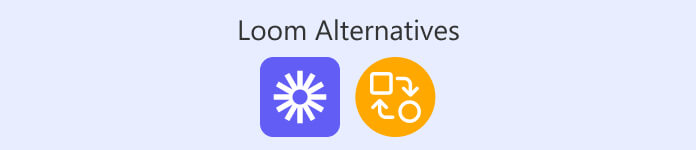
Parte 1. Compare todas as alternativas de tear
| Ferramenta | Melhor para | Sistema | Classificação geral |
| Gravador de tela FVC | Gravação completa com recursos de edição | Windows, Mac | 4.7 |
| ScreenRec | Compartilhamento leve | Windows, Linux | 4.3 |
| OBS Studio | Transmissão e gravação de jogos | Windows, Mac, Linux | 4.4 |
| Bandicam | Gravações compactadas de alta qualidade | janelas | 4.2 |
| Camtasia | Edição de vídeo profissional | Windows, Mac | 4.6 |
| ShareX | Personalização avançada | janelas | 4.1 |
| Snagit | Gravação básica de vídeo | Windows, Mac | 4.0 |
| QuickTime Player | Gravação de tela simples para usuários de Mac | Mac | 4.0 |
| Vidyard | Vendas e marketing | Cromo | 4.2 |
Parte 2. As 9 melhores alternativas ao tear
Gravador de tela FVC
O FVC Screen Recorder é uma das melhores alternativas de vídeo ao Loom para software de desktop. Ele captura conteúdo da tela do seu computador, webcam, som do sistema e microfone simultaneamente. Você pode anotar e marcar a tela em tempo real enquanto a gravação progride. Após a gravação, você também pode experimentar o conjunto completo de ferramentas de edição de vídeo oferecido pelo FVC Screen Recorder. Em um único programa, você pode fazer tudo o que precisa para gerenciar um projeto de vídeo.
O Gravador de Tela FVC pode até gravar o que está na tela do seu celular, como chamadas de voz e vídeo. Você precisa conectar o computador ao celular via Wi-Fi ou um cabo de dados.
Free DownloadFor Windows 7 or laterSecure Download
Free DownloadFor MacOS 10.7 or laterSecure Download

Prós
- Fácil de usar e adequado para iniciantes.
- Compatível com computadores Windows e Mac.
- Suporta gravar o que está na tela do seu celular.
- Fornece um conjunto completo de ferramentas de edição e anotação.
Contras
- Usuários da versão gratuita podem desbloquear recursos limitados.
FVC Screen Recorder VS Loom:
O FVC Screen Recorder está no mesmo nível do Loom em termos de alcance de gravação. Mas oferece mais recursos de edição, anotação e captura de tela. Além disso, é atualizado com mais frequência e o suporte técnico é mais ágil. Se você deseja um gravador de tela completo, escolha o FVC Screen Recorder.
ScreenRec
O Loom não é um programa totalmente gratuito. Você pode ter um limite de 5 minutos de gravação se não tiver uma assinatura. E você só tem a oportunidade de gravar 25 vídeos gratuitamente.
Suponha que você não queira gastar muito dinheiro com gravação de vídeo. Nesse caso, recomendamos o ScreenRec, uma das alternativas gratuitas ao Loom que não adiciona marcas d'água aos vídeos gravados. O ScreenRec oferece alguns recursos simples de anotação e suporta resoluções de saída de até 4K.
Depois de terminar a gravação, o ScreenRec salvará seu vídeo on-line e você poderá compartilhá-lo com seus colegas ou equipe a qualquer momento.

Prós
- A interface é bem projetada e fácil de usar.
- Gratuito. Sem limite de tempo ou número de vezes de gravação.
- Ajude os usuários a compartilhar vídeos gravados on-line com grupos.
Contras
- Nenhuma função de edição de vídeo.
- Disponível somente para dispositivos Windows.
ScreenRec VS Loom:
Comparado ao Loom, a maior vantagem do ScreenRec é que ele é gratuito e ilimitado. Além disso, o Loom só suporta a saída de vídeo em qualidade 4K na versão paga, enquanto o ScreenRec permite a saída gratuita. Além disso, o ScreenRec não é tão bom quanto o Loom em termos de recursos de edição e anotação, sendo uma boa opção se você deseja fazer gravações rápidas.
OBS Studio
Se você é um jogador e precisa gravar a jogabilidade em tempo real, recomendamos usar o OBS Studio.
This best game recorder is also 100% free. It runs incredibly smooth and never lags or stutters when recording videos. It has very sophisticated personalization built-in, with many filters, transitions, fonts, and watermark presets. Combined with the live gaming features, OBS Studio is one of the best Loom alternatives open source for game bloggers and self-publishing creators.

Prós
- 100% é de código aberto e gratuito.
- O nível de personalização é alto.
- Muito bom em edição de vídeo e áudio, especialmente para correção de cor e áudio.
Contras
- A interface é muito complicada para iniciantes.
- Não é orientação.
OBS Studio VS Loom:
O OBS Studio é superior ao Loom em termos de compatibilidade e preço. É compatível com Windows, Mac e Linux, e é totalmente gratuito. Além disso, é muito bom na edição de vídeos gravados, especialmente quando usado para som e cor. No entanto, sua interface é muito mais complexa que a do Loom, por isso é mais adequado para usuários experientes.
Bandicam
Preocupado que o arquivo de vídeo gravado seja sempre muito grande? Então não perca esta alternativa ao Loom - Bandicam.
O Bandicam pode compactar o tamanho do arquivo de saída o máximo possível, mantendo a alta qualidade do vídeo gravado. É o produto perfeito para usuários que precisam transferir e salvar vídeos, mas têm memória limitada. Da mesma forma, o Bandicam não sobrecarrega a memória operacional do seu dispositivo. É um programa leve e fácil de usar.

Prós
- As configurações de gravação integradas são flexíveis.
- Ele suporta gravação de vídeos da câmera do seu telefone.
- É possível obter tamanhos de saída de vídeo maiores e menores.
Contras
- A versão gratuita tem um limite de duração de gravação.
- Uma marca d'água será adicionada ao vídeo de saída.
- Funciona somente com Windows.
Bandicam VS Loom:
O Bandicam, assim como o Loom, tem recursos limitados na versão gratuita. Mas é mais fácil de usar e oferece mais ferramentas de anotação e opções de gravação. A marca d'água é um dos seus problemas mais perceptíveis.
Camtasia
Se a edição de vídeo é mais importante para você, recomendamos fortemente o Camtasia entre todos os concorrentes do Loom.
O Camtasia possui todos os recursos básicos que você precisa em um software de gravação de tela, mas se destaca especialmente na edição de vídeo. Ele suporta remoção e substituição de fundos de vídeo, edição e aprimoramento de vídeos, filtragem de ruídos e adição de transições e efeitos especiais. Se você estiver gravando uma reunião online ou a fala de alguém, pode até mesmo solicitar que o Camtasia apague todos os "uhs", "ahs" e pausas para você.
O Camtasia também possui diversos recursos baseados em IA. Eles podem ajudar você a gerar roteiros, títulos ou capítulos de vídeo. Além disso, o Camtasia oferece edição colaborativa.

Prós
- Oferece os recursos de edição de vídeo mais abrangentes.
- Há muitos filtros e efeitos predefinidos integrados.
- Existem algumas ferramentas avançadas de IA.
Contras
- A assinatura é cara e não há teste gratuito disponível.
- A edição de imagens não é suportada.
Camtasia VS Loom:
Comparado ao Loom, o Camtasia tem uma vantagem clara: é bom na edição de vídeos. É justamente isso que falta ao Loom. Ele também suporta edição colaborativa com várias pessoas. Mas o preço da assinatura é significativamente mais alto que o do Loom. Portanto, o Camtasia é mais adequado para usuários com altos requisitos de produção de vídeos e orçamento suficiente.
ShareX
If you expect to take notes in real-time while recording a video, then ShareX might be the better product for you. It offers various annotation tools that support adding various shapes of markers, arrows, or dialog boxes to your videos. And ShareX has more than a dozen recording modes. You can precisely frame what you want to record in any situation.
In addition, the software allows you to customize shortcuts.

Prós
- Há muitas ferramentas de anotação disponíveis.
- Ele pode detectar e extrair o texto na captura de tela.
- Há muitas opções de upload e compartilhamento.
Contras
- Não oferece recursos de edição de vídeo.
- Não é fácil de usar.
ShareX VS Loom:
O Loom oferece ferramentas de anotação limitadas, e o ShareX compensa isso muito bem. Comparado ao Loom, onde é necessária uma assinatura para acessar todos os recursos, o ShareX gratuito é a opção mais acessível. Mas ele sofre dos mesmos problemas do Loom neste ponto da edição de vídeo, e é ainda mais difícil de ignorar.
Snagit
Entre as melhores alternativas ao Loom, aquela com a interface mais fácil de usar é o Snagit.
Este software é da mesma empresa que o Camtasia. No entanto, o preço da assinatura é bem menor. O Snagit pode realizar tarefas de gravação de tela de computador e webcam, além de oferecer algumas funções básicas de edição de vídeo. O melhor dele é o design da interface.
Este software reúne todos os botões necessários em uma única aba, garantindo que você entenda como operá-lo rapidamente. Vale destacar também que ele é muito bom em capturas de tela e edição de imagens, permitindo até mesmo criar GIFs e vídeos a partir delas.

Prós
- Muitos formatos de saída são suportados, incluindo MP4, MOV, AVI, MP3 e mais.
- A interface de uso é muito amigável para iniciantes.
Contras
- Pague para usar.
- Melhor edição de imagens. Menos recursos de edição de vídeo.
Snagit VS Loom:
A interface de usuário do Snagit é mais clara que a do Loom e mais amigável para usuários iniciantes. Portanto, é perfeito para gravações de vídeo rápidas e básicas. No entanto, não possui os recursos de edição colaborativa do Loom. Além disso, há menos ferramentas de edição de vídeo disponíveis.
QuickTime Player
O QuickTime Player é uma das alternativas ao Loom para Mac. Ele é integrado ao seu computador. Você não precisa fazer nenhum download ou instalação. Comece a gravar sua tela instantaneamente. Ele possui todos os modos de gravação necessários e oferece alguns recursos básicos de edição de vídeo. E não se esqueça: o QuickTime Player é totalmente gratuito.

Prós
- Não há necessidade de baixar e instalar.
- Melhor compatibilidade com MacOS.
Contras
- As funções de gravação e edição oferecidas são muito básicas.
QuickTime Player VS Loom:
A melhor coisa sobre o QuickTime Player em comparação com o Loom é que ele é gratuito. E é um utilitário de sistema, então é mais rápido de usar do que baixar ou instalar o plugin do Loom no seu navegador. No entanto, seus recursos são mais básicos e adequados apenas para usuários de Mac com tarefas simples de gravação de tela.
Vidyard
De todas as alternativas ao Loom para Chrome, escolhemos o Vidyard. É uma ótima extensão do Chrome para equipes de vendas. Você pode usá-lo para capturar atividades em tela cheia, em uma única janela ou na webcam. Assim que terminar a gravação, ele gera legendas automaticamente.
Vidyard screen recorder can be integrated with platforms like Marketo, LinkedIn, SalesForce, etc., which can efficiently assist sales efforts. You can also track the views after sharing the recorded video through the platform.
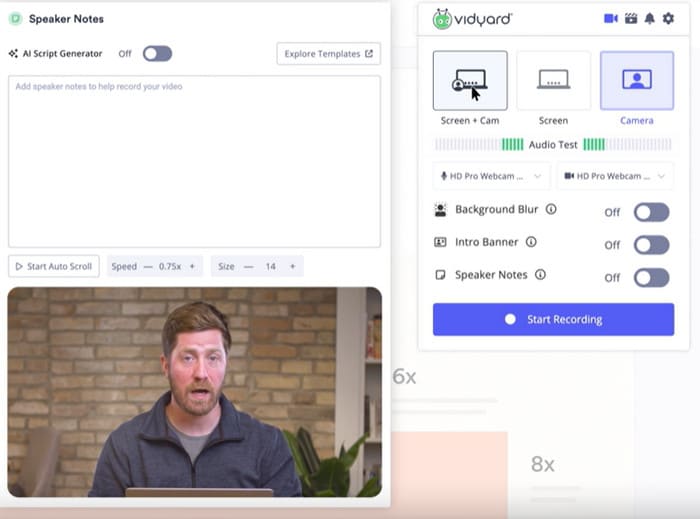
Prós
- Integra-se com muitas plataformas de vendas.
- Oferece muitos tipos de opções de compartilhamento de vídeos.
Contras
- Caro.
- Interface complexa de usar.
Parte 3. Perguntas frequentes sobre alternativas ao tear
O Google tem uma alternativa ao Loom?
Sim. O Google Vids é bom para isso. Você pode encontrá-lo no Google Workspace. Ele permite que os usuários gravem a tela e salvem o arquivo gravado no Google Drive.
Vale a pena pagar pelo Loom?
Sim, o Loom tem uma interface agradável e os recursos de gravação de vídeo e áudio funcionam. Além disso, ele oferece recursos exclusivos de edição colaborativa, perfeitos para equipes.
Vimeo ou Loom é melhor?
Os dois se especializam em áreas distintas. O Vimeo oferece suporte a qualidade e resolução de vídeo mais altas para criadores individuais. O Loom, por outro lado, é mais adequado para gravação de tela. Se você se interessa mais por criação e hospedagem de vídeos, escolha o Vimeo; escolha o Loom se precisar gravar sua tela.
Conclusão
This article suggests 9 best Loom alternatives for you. They all support recording screens and webcams like Loom but are better than Loom regarding flexibility, video editing, compatibility, and professionalism. You can also quickly locate the one you want to know about by using the table at the beginning.



 Video Converter Ultimate
Video Converter Ultimate Gravador de ecrã
Gravador de ecrã



